So greifen Sie auf Ihre Notizen in der iCloud zu
Apples iCloud in allen iPads, iPhones und sogar auf Macs integriert, Sie können aber auch von Ihrem Computer aus auf die iCloud zugreifen.

Oct 13, 2025 • Archiviert an: Gerätedaten verwalten • Bewährte Lösungen
Apples iCloud in allen iPads, iPhones und sogar auf Macs integriert, Sie können aber auch von Ihrem Computer aus auf die iCloud zugreifen. Wenn beispielsweise der Akku Ihres iPhones leer ist, Sie von einem fremden Computer auf Ihre iCloud zugreifen möchten oder Sie gerade im Urlaub sind und kein mobiles Internet auf Ihrem iPhone haben, können Sie über Ihren Webbrowser trotzdem auf die Inhalte Ihrer iCloud zugreifen.
- Teil 1: Sichert die iCloud auch Notizen?
- Teil 2: Wie kann ich über das Internet auf meine iCloud-Notizen zugreifen?
- Teil 3: Wie greife ich auf Notizen in verschiedenen iCloud-Backupdateien zu?
- Teil 4: Wie teile ich Notizen in iCloud?
Teil 1: Sichert die iCloud auch Notizen?
Ja, die iCloud kann Ihnen bei der Sicherung Ihrer Notizen helfen; Sie müssen dazu nur diesen einfachen Schritten folgen.
Schritt 1 - Öffnen Sie zuerst die Einstellungen und tippen Sie auf iCloud. Sie werden nach dem Anmelden folgenden Bildschirm sehen.
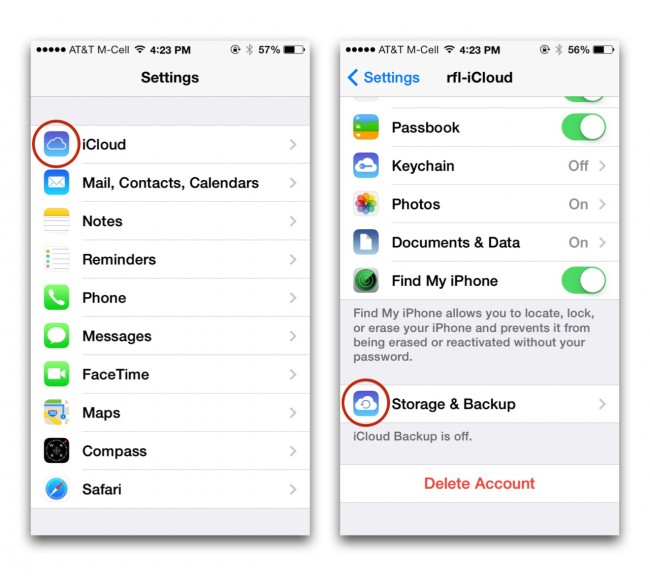
Schritt 2 - Geben Sie Ihre Apple ID und Ihr Passwort ein. Tippen Sie anschließend auf "Anmelden".
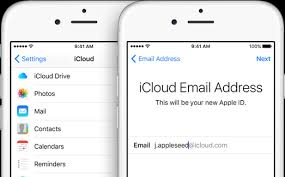
Schritt 3 - Öffnen Sie die Notizen-App und tippen Sie auf die OptioN "Daten und Dokumente". Aktivieren Sie diese Option.
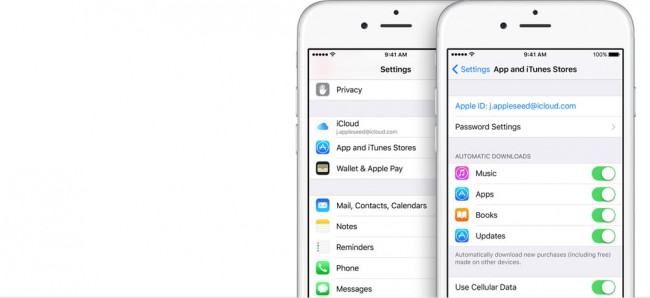
Schritt 4 - Tippen Sie auf den "iCloud"-Button und scrollen Sie nach unten, um die Sicherungs- und Speicher-Option auszuwählen.
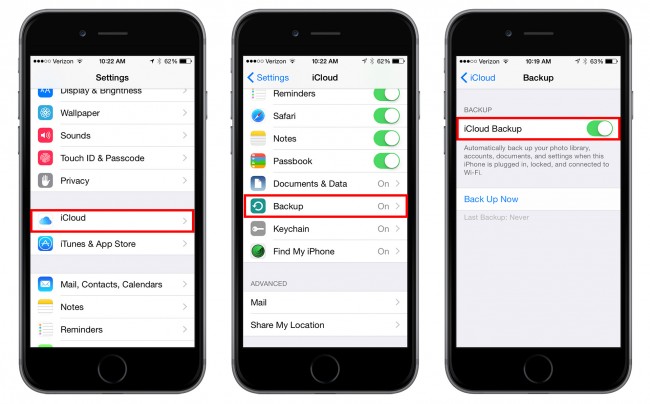
Schritt 5 - Schalten Sie zum Schluss die iCloud ein und tippen Sie auf den "Jetzt sichern"-Button, um das iCloud-Backup zu initiieren.
Teil 2: Wie kann ich über das Internet auf meine iCloud-Notizen zugreifen?
Mit der Apple iCloud können Sie die Inhalte Ihres iPhones, wie beispielsweise Notizen, Nachrichten, Kontakte, Kalender, etc. sichern. Sie fragen sich, wie Sie von Ihrem Mac oder PC aus auf Ihr iCloud-Backup zugreifen können? Hier finden Sie einige simple Methoden um das zu tun. Sie erfahren hier nicht nur, wie Sie auf Ihre iCloud-Backups zugreifen können, sondern auch, wie Sie die iCloud-Backups in einzelne Dateien aufteilen können. Folgen Sie einfach den untenstehenden Schritten, um zu erfahren, wie Sie über einen beliebigen Webbrowser auf Ihre iCloud zugreifen können.
Schritt 1- Öffnen Sie zuerst Ihren Webbrowser und rufen Sie die iCloud-Webseite auf.
Schritt 2- Melden Sie sich mit Ihrer Apple ID an.
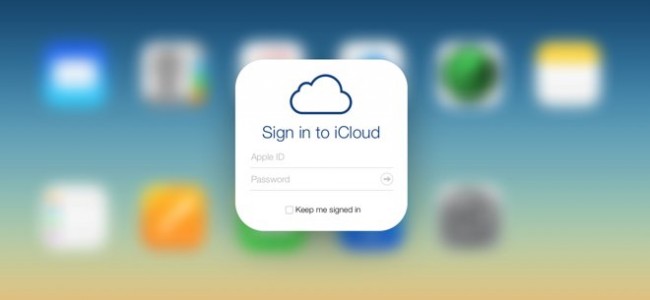
Schritt 3 - Jetzt können Sie sich alle Inhalte Ihrer iCloud ansehen und alle Dateien betrachten.
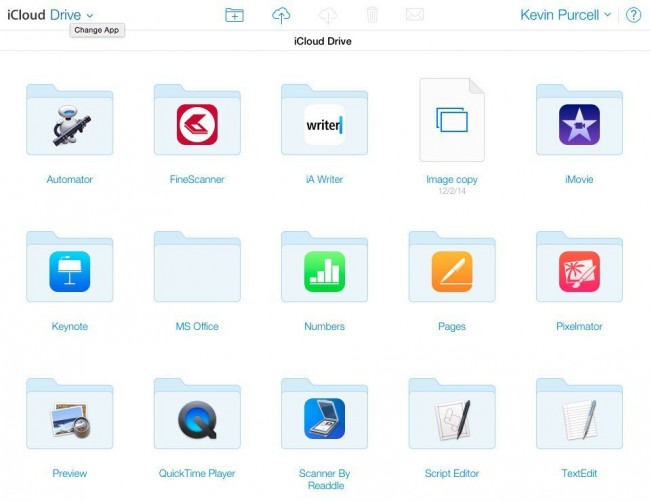
Teil 3: Wie greife ich auf Notizen in verschiedenen iCloud-Backupdateien zu?
Die iCloud bietet Apple-Nutzern zahlreiche großatige Features. Sie können mithilfe der iCloud beispielsweise so gut wie alle Daten auf Ihrem Apple-Gerät sichern. Sie wollen sich alle Inhalte einer iCloud-Backupdatei ansehen? Keine Sorge, Sie können über Ihren PC oder Mac ganz einfach auf Ihr iCloud-Backup zugreifen.
Aus Sicherheitsgründen verrät uns Apple nicht, wo genau sich das iCloud-Backup befindet. Wenn Sie aber auf Ihre iCloud-Backupdateien zugreifen wollen, müssen Sie ein Suchtool, bzw. ein Drittanbietertool verwenden, um die iCloud-Backupdateien zu finden. dr.fone - Datenrettung (iOS) kann diese Aufgabe für Sie erledigen. Hier sind einige Gründe, weshalb Sie diese Wondershare-Software lieben werden.

dr.fone - Datenrettung (iOS)
Die weltbeste iPhone- und iPad-Datenrettungssoftware
- Bietet drei Methoden zur Wiederherstellung von iOS-Daten.
- Scannt Ihr iOS-Gerät, um Fotos, Videos, Kontakte, Nachrichten, Notizen, etc. wiederherzustellen.
- Extrahieren und betrachten Sie den Inhalt Ihrer iCloud/iTunes-Backupdateien.
- Stellen Sie selektiv Dateien aus einem iCloud/iTunes-Backup wieder her und speichern Sie die Daten auf Ihrem Gerät oder Computer.
- Kompatibel mit den neusten iPad-Modellen.
Schritt 1. Laden Sie sich als erstes Wondershare dr.fone herunter und installieren Sie die Software auf dem Computer. Wenn Sie einen Mac haben, laden Sie sich bitte die Mac-Version herunter. Klicken Sie im Menü an der Seite auf "Von iCloud-Backupdatei wiederherstellen", Sie werden dazu aufgefordert sich mit Ihrem iCloud-Account anzumelden. Es ist 100% sicher. Sie haben Wondershares Garantie.

Schritt 2. Sobald Sie sich angemeldet haben, können Sie in der Liste eine Ihrer iCloud-Backupdateien auswählen. Klicken Sie dann auf "Herunterladen". Anschließend können Sie die Datei scannen, um sie zu extrahieren.

Schritt 3. Nachdem der Scanvorgang abgeschlossen ist, können Sie sich alle extrahierten Inhalte in der Vorschau ansehen. Markieren Sie die Elemente, die Sie auf dem Computer speichern möchten und wählen Sie als Speicherformat HTML aus. Fertig! So simpel ist es, mit Wondershare dr.fone.

Teil 4: Wie teile ich Notizen in iCloud?
Schritt 1 - Öffnen Sie auf Ihrem iPhone die Einstellungen. Tippen Sie auf "iCloud". Geben Sie Ihr Passwort und Ihre Apple ID ein.
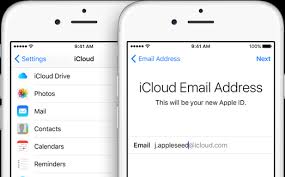
Schritt 2 - Scrollen Sie nach unten, bis Sie "Notizen" finden. Tippen Sie auf den "Erstellen"-Button und wählen Sie aus wie Sie die Notiz teilen wollen. Es gibt verschiedene Optionen, von Facebook bis hin zu E-Mail. In unserem Beispiel teilen wir die Notiz per E-Mail.
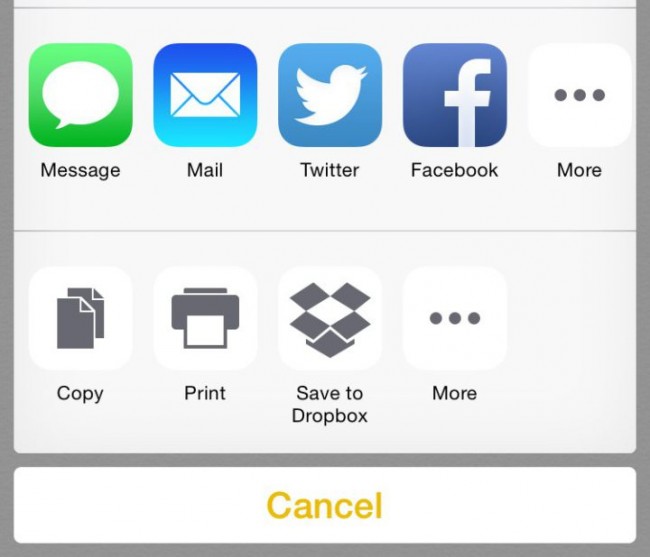
Schritt 3 - Tippen Sie auf "E-Mail" und dann auf "Fertig". Sehen Sie sich nun alle Ihre synchronisierten Notizen an. Fertig!
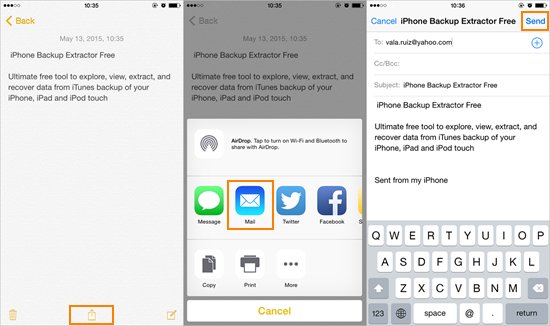
Öffnen Sie die Notizen-App und scrollen Sie ganz nach unten. Tippen Sie auf "Teilen". Von dort aus können Sie die Notiz über iMessage, E-Mail und Social Media, wie Facebook oder Twitter weiterleiten. Es gibt noch viele weitere Wege, um die Notiz zu teilen.
Es ist ziemlich einfach auf die iCloud zuzugreifen, ganz egal welches Gerät Sie gerade verwenden. Apple stellt sicher, dass IHre iCloud-Daten stets sicher sind, sollten Sie jemals etwas versehentlich auf Ihrem iOS-Gerät oder sogar aus der iCloud löschen. Mit Wondershare dr.fone können Sie die Daten jederzeit wiederherstellen.
Kategorien
Empfohlene Artikel
Notizen auf dem Gerät
- Notizen wiederherstellen
- iPhone Gelöschte Notizen wiederherstellen
- Notizen vom gestohlenen iPhone wiederherstellen
- iPad Notizen wiederherstellen
- iPod Touch wiederherstellen
- Notizen exportieren
- iPhone Notizen sichern
- iPhone Notizen übertragen
- iPhone Notizen synchronisieren
- iPhone Notizen ausdrucken
- Notizen sichern
- iCloud Notizen
- Notizen Apps
- Anderes




















Julia Becker
staff Editor